A Mircosoft surpreendeu muitas pessoas quando anunciou a última versão do Windows; o tão esperado Windows 9 que era esperado para ser anunciado tinha um nome surpreendente e muito inesperado; Windows 10. Podemos discutir por que a Microsoft decidiu pular umanúmero, mas será pura especulação de nossa parte. Em vez disso, examinamos a visualização técnica que a Microsoft disponibilizou por meio do programa Insider. Os novos recursos são mais importantes para consertar tudo de errado com o Windows 8 e vê um recurso muito familiar, o Menu Iniciar, retornar, completo com um facelift.
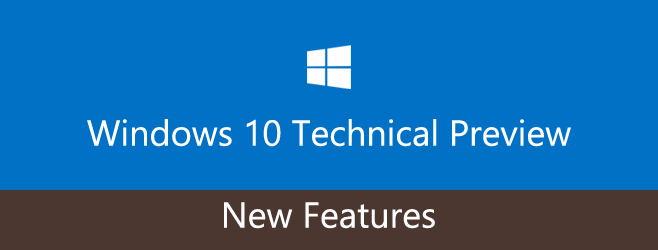
O menu Iniciar
Bem-vindo como o retorno do botão Iniciar noO Windows 8.1, Windows 10 traz de volta o menu Iniciar com uma boa reforma da interface do usuário moderna. É realmente o menu inicial antigo em uma nova capa com blocos para acessar aplicativos e uma barra de pesquisa. O menu ocupa um espaço substancial na tela quando você expande os submenus. Os blocos são atualizados em tempo real. Portanto, se você perdeu a tela inicial, não precisará viver sem ela.
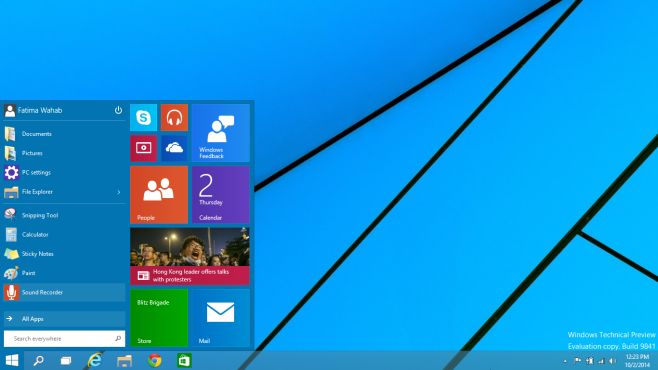
Tela inicial ou modo de área de trabalho
Se você atualizou para o Windows 8 para o StartTela, ou absteve-se de fazê-lo por causa da Tela inicial, o Windows 10 oferece uma escolha entre os dois. Você pode ter um ou outro. Por padrão, no que diz respeito à Visualização técnica, o menu Iniciar está ativado. Se você deseja usar a tela inicial, abra as propriedades da barra de tarefas e selecione a guia Menu Iniciar. Desmarque a opção "Use o menu Iniciar em vez da tela Iniciar" e aplique a alteração. Você será desconectado do Windows para que a alteração entre em vigor.
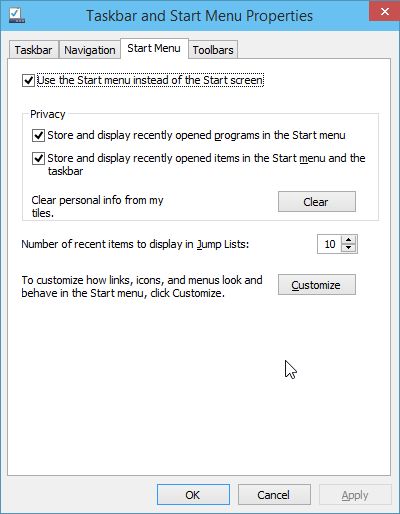
Aplicativos modernos executados em sua área de trabalho
Como você pode escolher entre a tela Iniciar eNa área de trabalho com o menu Iniciar, você pode estar se perguntando como esses aplicativos modernos de interface do usuário apresentados no menu Iniciar serão executados quando a tela Iniciar estiver desativada. A resposta é que os aplicativos modernos agora podem ser executados na área de trabalho em suas próprias janelas. Esses aplicativos podem ser agrupados e agrupados, minimizados e enviar notificações a você.
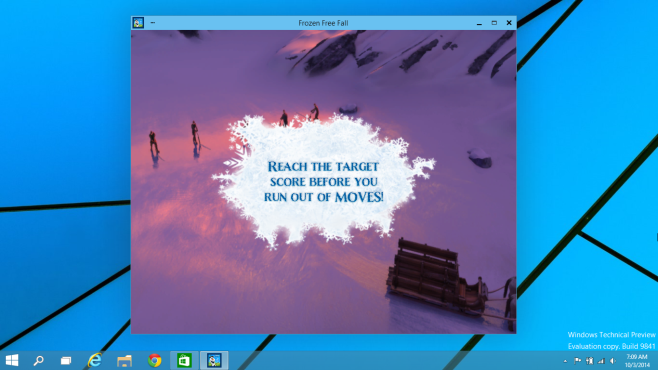
Desktops virtuais
Finalmente. A Microsoft está acompanhando a introdução dos desktops virtuais porque o OS X e o Linux os suportam desde os tempos dos dinossauros (ou pelo menos dos Flintstones). Os aplicativos que você abre em uma área de trabalho são restritos apenas a essa área de trabalho. Mudar para o aplicativo levará você para a área de trabalho. No momento, não parece que você possa abrir um aplicativo em mais de uma área de trabalho. Para adicionar uma área de trabalho, clique no novo botão multitarefa ao lado do botão de pesquisa e clique em Adicionar área de trabalho na sobreposição de tela.
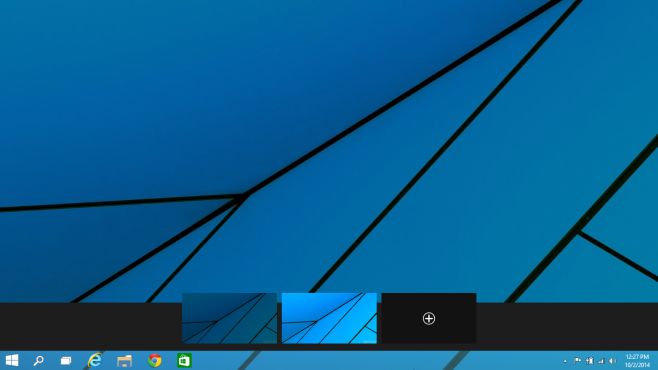
Multitarefa
A antiga tecla Windows + Tab faz a mesma coisa emWindows 10 que ele fez na versão anterior, mas com um novo layout. Em vez de percorrer as janelas abertas uma a uma, você pode vê-las dispostas lado a lado e selecionar para qual deseja alternar. O botão multitarefa dedicado destina-se a facilitar a troca de aplicativos entre usuários de tablets.
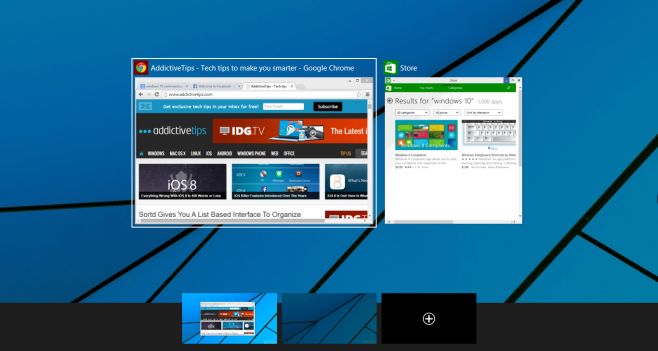
Snap Assist
O Snap era um recurso extremamente popular quandointroduzido, tornando o Windows realmente fácil de gerenciar. O sucesso foi tanto que muitos usuários de Mac procuraram maneiras de replicá-lo e muitos desenvolvedores os obrigaram a encontrar uma solução. No Windows 10, temos o Snap Assist para facilitar o encaixe e o empilhamento de janelas. O Windows pode ser ajustado para metade do tamanho da tela ou apenas para um quarto da tela. Quando você abre uma janela, outras janelas abertas aparecem como miniaturas flutuantes, para que você possa alternar facilmente para elas. O Snap foi um ótimo recurso e o Windows 10 o melhorou bastante, mantendo a funcionalidade.
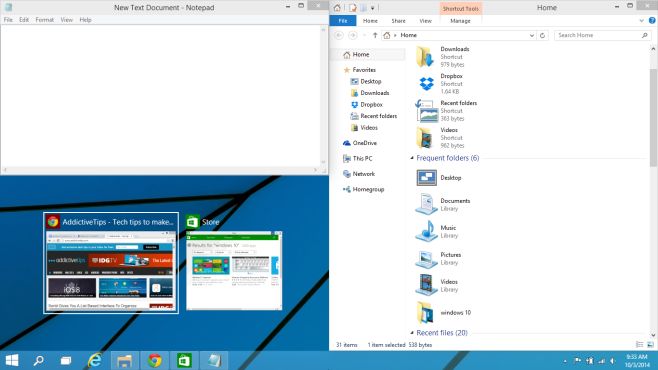
Barra de tarefas renovada
Esse é um recurso que beneficia os usuários de tabletsna maioria das vezes; os ícones são maiores e foram adicionados dois novos para abrir a tela multitarefa e a pesquisa. O ícone do Windows Explorer também foi redesenhado.
Procurar
O Windows 10 possui um novo recurso de pesquisa dedicado noalém da barra de pesquisa no menu Iniciar e na barra de botões. Se o menu Iniciar está ativado, você basicamente tem três maneiras diferentes de procurar arquivos, etc. Obviamente, a Microsoft quer facilitar a localização de coisas, não importa o quê. Esse recurso é talvez o único ponto de interrogação em minha mente. Os usuários de tablets podem usar a barra de botões facilmente e os de desktop podem usar o menu Iniciar ou a tela Iniciar. Por que essa nova adição? Ele não apenas permite pesquisar, mas também mantém um histórico de pesquisas recentes e mostra tendências on-line.
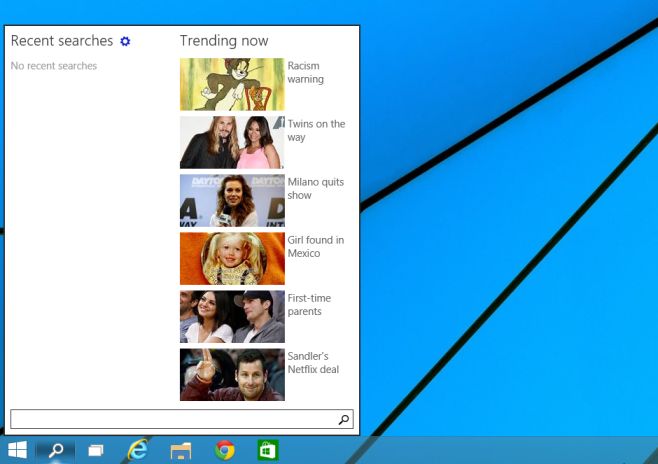
Prompt de comando
Windows 10 traz o prompt de comando para o dia 21século com suporte para muitos atalhos de teclado. Como não está ativado por padrão, abra a janela Propriedades e ative-a marcando a opção "Ativar recursos do console experimental" na guia Experimental.
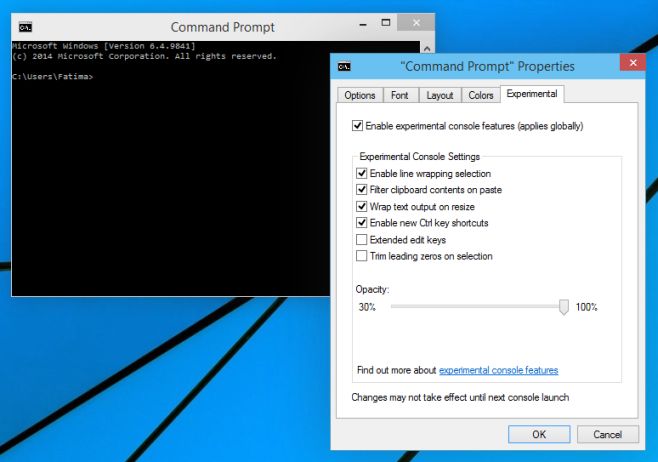
explorador de janelas
Por fim, existe o Windows Explorer e sua Página Inicialguia adicionada à faixa de opções. As opções de compartilhamento também foram adicionadas à faixa de opções para facilitar o compartilhamento de arquivos por email. Mais uma vez, está alcançando outro sistema operacional de desktop.
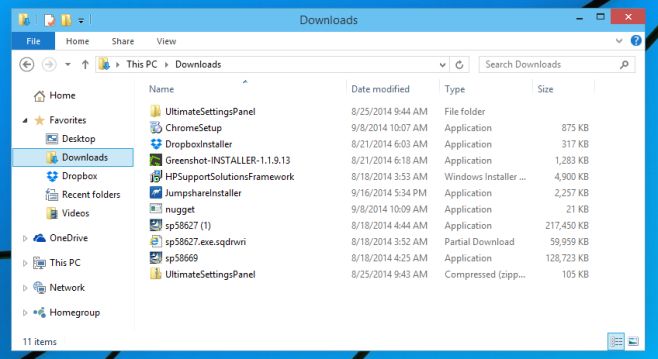
Conclusão
O Windows 10 definitivamente parece o da Microsofttentativa, aparentemente até agora bem-sucedida, de consertar tudo errado no Windows 8. O nome pode estar fora de ordem, mas você não se preocupa muito com isso quando percebe que o menu Iniciar está de volta. Também vale a pena notar que o que a Microsoft arruinou na pressa de trazer um sistema operacional unificado para desktop e tablet, foi corrigido consideravelmente com o Windows 10. Uma alteração que ainda não conseguimos ver na pré-visualização técnica, embora tenha sido anunciada no evento , é a nova barra de botões. Tudo o que sabemos é que terá uma aparência diferente. Você já experimentou o Windows 10? Como você gostou disto?












Comentários